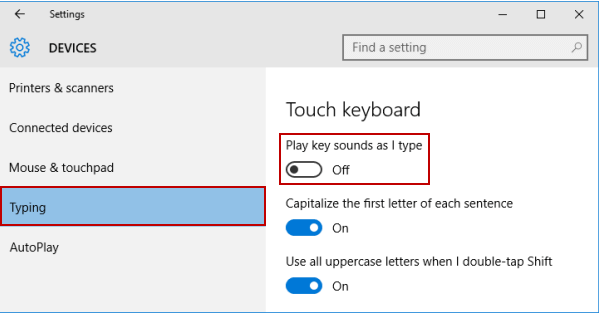Hoe het toetsenbordgeluid in of uit te schakelen - ThinkPad, ideapad
Hoe het toetsenbordgeluid in of uit te schakelen - ThinkPad, ideapad
Hoe het toetsenbordgeluid in of uit te schakelen - ThinkPad, ideapad
Beschrijving
Hoe u de toetsenbordgeluiden kunt in- of uitschakelen.
Toepasbare Merken
- ideapad
- ThinkPad
Systeem is Geconfigureerd Met
Touchscreen
Besturingssystemen
- Windows 11
- Windows 10
Oplossing
Volg de onderstaande stappen om de toetsenbordgeluiden in of uit te schakelen.
Toetsenbordgeluiden uitschakelen - Windows 11
- Open Instellingen.
_2022041107021874.jpg)
- Klik op Toegankelijkheid > Toetsenbord, en vink vervolgens het vakje naast Speel een geluid af wanneer ik Sticky-, Filter- of Toggle-toetsen in- of uitschakel vanaf het toetsenbord uit of aan.
_2022041107025017.jpg)
Toetsenbordgeluiden uitschakelen - Windows 10
- Open Instellingen door Windows Toets + I in te drukken of tik op het zoekvak op de taakbalk. Voer instelling in en selecteer vervolgens Instellingen in de resultaten. Kies Apparaten.
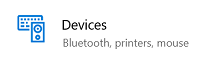
- Klik op Typen, en schakel vervolgens Speel toetsgeluiden af terwijl ik typ uit of aan onder Touch toetsenbord.
Instellingen voor geluiden en getypte woorden wijzigen
- Rechtermuisklik Start -> Instellingen -> Toegankelijkheid.
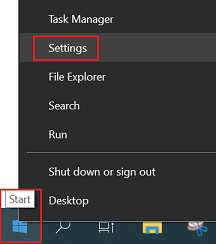
- Selecteer Verteller aan de linkerkant.
- Aan de rechterkant, onder Wijzig wat u hoort tijdens het typen, vink het vakje voor Hoorde woorden terwijl u typt uit.
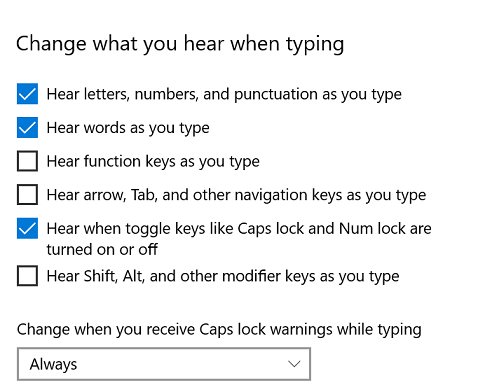
Om meldingen voor applicaties aan te passen
- Rechtermuisklik Start, en selecteer vervolgens Instellingen.
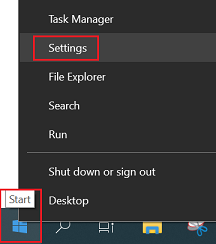
- Selecteer Systeem -> Meldingen & acties.
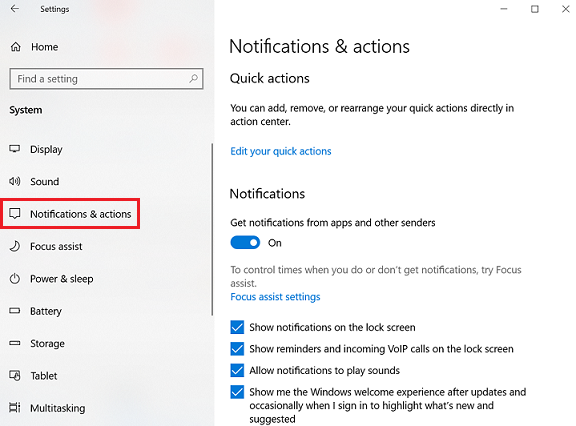
- Pas de instellingen aan zoals gewenst.
Gerelateerde Artikelen
Uw feedback helpt om de algehele ervaring te verbeteren